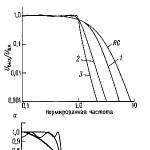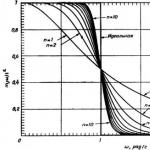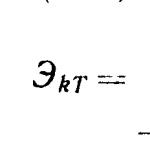Beaucoup de gens ont acheté nouvel ordinateur sont obligés de se familiariser avec le travail du nouveau système d'exploitation Windows 10 et, malheureusement, il n'y a aucun moyen d'enregistrer du son à l'aide des programmes intégrés. Cet article présente les trois programmes les plus courants entièrement compatibles avec Windows 10. Mais avant de commencer à les télécharger, nous vous conseillons de configurer d'abord votre microphone, consultez les instructions de configuration d'un microphone sous Windows 10 sur ce site.

Ce programme, développé par Apowersoft, est une application complète qui vous permet d'enregistrer du son dans Windows 10 en haute qualité, à la fois à partir d'un microphone et d'un ordinateur. En plus d'être entièrement compatible avec Windows 10, l'application contient de nombreux fonctionnalités utiles, comme:
- convertisseur de fichier intégré ;
- téléchargement de musique à partir de pages de diffusion vidéo ;
- édition de fichiers audio ;
- accès à des centaines de stations de radio, etc.
En plus d'un large éventail de fonctions, Streaming Audio Recorder vous permet d'enregistrer de l'audio dans Windows 10 sans aucun problème. Ici brève instruction pour le fonctionnement du programme :
- Installez le programme sur Windows 10.
- Lancez l'application, allez dans "Paramètres" dans le menu avec l'icône de la bobine. Choisissez les options que vous voulez et n'oubliez pas de sélectionner votre source audio.
- Lisez la piste audio que vous souhaitez enregistrer ou commencez à parler dans le microphone.
- Cliquez sur le bouton "Enregistrer" pour commencer l'enregistrement.
- Cliquez sur "Pause" pour mettre l'enregistrement en pause ou sur "Arrêter" pour terminer le processus.
Parmi caractéristiques supplémentaires le programme doit être noté compréhensible interface utilisateur et la prise en charge de plusieurs formats d'enregistrement. L'application permet également de télécharger de la musique depuis le réseau, grâce à un système intelligent de recherche musicale et d'enregistrement sonore depuis le poste radio intégré.

Développé par Gilisoft, Audio Recorder Pro vous permet d'enregistrer n'importe quel son depuis votre ordinateur. L'application prend en charge l'enregistrement :
- ta voix;
- le son des émissions ;
- son provenant d'appareils externes ;
- CD;
- conversations téléphoniques.
Si vous recherchez un outil flexible qui vous permette d'enregistrer de l'audio sur Windows 10 dans une large gamme de formats, alors ce programme vous sera utile. Parmi les formats supportés vous trouverez :
- FLAC ;
Et surtout, l'application vous permet également d'enregistrer de l'audio à un moment donné à l'aide du module de planification des tâches.
Pour utiliser le programme, vous avez besoin de :
- Téléchargez et installez le programme.
- Exécutez-le et configurez-le en sélectionnant le format et le dossier d'enregistrement.
- Appuyez sur le bouton "Enregistrer" pour démarrer l'enregistrement, puis arrêtez-le avec le bouton "Arrêter".
- Ouvrez "Dossier" pour trouver le fichier audio enregistré.
Malgré le fait que ce programme est très facile à utiliser, il est assez difficile de le télécharger depuis le site officiel. Sur certains navigateurs, l'application Gillsoft Audio Recorder Pro est reconnue comme potentiellement dangereuse, ce qui irrite de nombreux utilisateurs et n'est pas vrai.

Replay Music 7 fait également partie des trois meilleurs logiciels d'enregistrement pour Windows 10. L'application vous permet d'enregistrer des fichiers MP3 de haute qualité à partir de sites Web populaires et de récupérer une piste audio à partir de lecteurs. Dans le cas d'enregistrement de chansons, le programme détermine et indique automatiquement qu'il s'agit de « chansons ». De plus, il vous permet de stocker des données dans le cloud, et donc de gagner un peu d'espace sur votre disque dur. Vous trouverez ci-dessous une brève instruction montrant comment enregistrer de l'audio dans Windows 10 à l'aide de ce programme :
- Après avoir installé le programme, lancez-le depuis le bureau.
- Lancer la lecture d'un fichier audio ou d'une musique/radio sur Internet.
- Sur le page d'accueil interface, cliquez sur le bouton vert "Enregistrer" en haut de la fenêtre.
- Une fois l'enregistrement terminé, cliquez sur l'icône "Arrêter".
- Une fois l'enregistrement terminé, vous pouvez modifier le fichier enregistré ou l'exporter.
Lors de l'installation, vous obtenez non pas un mais plusieurs programmes fournis avec le package. Les applications auxiliaires sont utiles à certains utilisateurs et gênent d'autres. Par conséquent, vous devez garder cela à l'esprit.
Lequel des programmes ci-dessus aimez-vous le plus ? Laissez vos réponses dans les commentaires.
Dans la vidéo suivante, vous pouvez voir la présentation de Replay Music 7. Bonne lecture.
 Dans cet article, nous examinerons plusieurs façons d'enregistrer le son d'un ordinateur sans microphone. De nombreux utilisateurs s'intéressent à ce problème, même si la raison pour laquelle cela est nécessaire n'est pas claire, car toute musique peut aujourd'hui être téléchargée à partir du réseau si nous parlons sur elle, bien sûr. Nous pouvons supposer certaines situations - le son dans le jeu, un message vocal Etc. Les méthodes décrites ci-dessous conviennent à tous les ordinateurs du système d'exploitation. systèmes de fenêtres 7, 8 et 10.
Dans cet article, nous examinerons plusieurs façons d'enregistrer le son d'un ordinateur sans microphone. De nombreux utilisateurs s'intéressent à ce problème, même si la raison pour laquelle cela est nécessaire n'est pas claire, car toute musique peut aujourd'hui être téléchargée à partir du réseau si nous parlons sur elle, bien sûr. Nous pouvons supposer certaines situations - le son dans le jeu, un message vocal Etc. Les méthodes décrites ci-dessous conviennent à tous les ordinateurs du système d'exploitation. systèmes de fenêtres 7, 8 et 10.
table de mixage stéréo
L'option standard consiste à utiliser un périphérique d'enregistrement spécial sur la carte son, ou le soi-disant "Stereo Mix". Il est désactivé par défaut, mais vous pouvez l'activer sans aucun problème ni difficulté.

Une fois que vous avez tout fait, tout logiciel d'enregistrement qui utilise les paramètres du système, enregistrera les sons de votre PC. Ceux-ci incluent à la fois l'utilitaire de base Sound Recorder et tout autre utilitaire tiers.
Je voudrais également dire qu'en activant le mélangeur stéréo, vous avez la possibilité d'utiliser l'application multifonctionnelle Shazam pour déterminer la chanson en cours de lecture.
Noter! Certaines cartes son non standard peuvent ne pas avoir "Stereo Mixer", mais un autre appareil d'enregistrement sonore, tel que "What U Hear".
Audace
Certains ordinateurs portables et cartes son n'ont pas de périphérique "Stereo Mixer", il est soit absent, c'est-à-dire non implémenté dans Logiciel, ou son utilisation est bloquée par le fabricant pour une raison quelconque. Mais même dans ce cas, il existe une solution simple et moyen abordable enregistrer le son d'un ordinateur portable ou d'un ordinateur sans microphone.

Audacity est entièrement gratuit et disponible sur Internet. De plus, avec son aide, il est extrêmement pratique d'enregistrer du son même avec un mélangeur stéréo présent. Cet utilitaire utilise une interface WASAPI spéciale, présente dans système opérateur les fenêtres. Lors de son utilisation, le son est enregistré sans être converti de l'analogique au numérique.

Pour enregistrer à l'aide de cet utilitaire, vous devez sélectionner WASAPI comme source de signal, et dans la seconde - la source sonore, c'est-à-dire la carte son, le microphone. Parfois, le programme plante et, malgré le fait que le programme soit en russe, la liste des appareils s'affiche sous la forme de hiéroglyphes incompréhensibles. Dans ce cas, vous devez essayer au hasard jusqu'à ce que l'appareil soit adapté. Si vous rencontrez soudainement ce problème, puis réglez l'enregistrement à l'aveugle, vous obtiendrez toujours l'effet souhaité et le son sera enregistré, mais sa qualité laissera beaucoup à désirer. Si la qualité est extrêmement faible, la méthode suivante vous conviendra.
Noter! L'utilitaire Audacity peut être téléchargé en ligne sur le site officiel des développeurs à lien suivant.
Outils NVIDIA
Un autre moyen extrêmement populaire consiste à utiliser le logiciel NVidia ShadowPlay, disponible exclusivement pour les propriétaires de cartes vidéo de cette société. Cet utilitaire permet d'enregistrer non seulement des vidéos à partir de jeux, mais également à partir du bureau de l'ordinateur avec un son complet.

De temps en temps, les utilisateurs ont un besoin peu répandu - enregistrer une piste audio de ce qu'ils ce moment sons sur PC. Il peut être problématique de naviguer rapidement et d'enregistrer, par exemple, une conversation Skype importante, si vous n'avez jamais rencontré d'enregistrement sonore sur un ordinateur auparavant et que vous ne savez pas où et quoi rechercher. Par conséquent, il est préférable de vous familiariser à l'avance avec les fonctionnalités de Windows.
Vous pouvez enregistrer des informations audio importantes des manières suivantes :
- si vous avez une table de mixage stéréo : le programme d'enregistrement intégré à Windows ;
- sans table de mixage stéréo : programmes spéciaux pour l'enregistrement sonore, par exemple, Audacity ;
- à l'aide d'un câble audio ;
- enregistrement à l'aide de programmes en ligne.
Tout d'abord, vous devez activer le mélangeur stéréo (mixage stéréo). Cet appareil est généralement désactivé dans les paramètres. Pour l'activer, appuyez sur bouton de droite cliquez sur l'icône du haut-parleur dans la zone de notification et cliquez sur Périphériques d'enregistrement.

Si le mélangeur stéréo n'est pas affiché dans la liste qui apparaît, faites un clic droit dans un champ vide de cette fenêtre et activez le mode "Afficher les appareils désactivés". Ensuite, activez le mélangeur stéréo en appuyant habituellement sur le bouton droit, puis confirmez l'utilisation par défaut.
Il convient de noter que pour les cartes non standard, il peut y avoir un appareil différent au lieu d'un mélangeur stéréo standard. Par exemple, la source de l'enregistrement "What U Hear" de Sonic Blaster.

Il convient de noter qu'après avoir allumé le mélangeur stéréo, vous pouvez profiter d'un joli bonus - via l'application Shazam pour Windows. Il vous permet de déterminer le nom de la chanson jouée par le son.
Le moyen le plus simple de réaliser un enregistrement sonore consiste à utiliser le programme intégré de Windows. Pour ce faire, sous Win 7 et 8, allez dans le menu Démarrer -> Tous les programmes -> Accessoires -> Magnétophone. Pour Win 10 - Démarrer -> Enregistrement vocal.


Le programme d'enregistrement standard est très simple et très facile à utiliser, il démarre avec le bouton "Démarrer l'enregistrement". Après avoir cliqué sur le bouton "Arrêter l'enregistrement", il vous sera demandé d'enregistrer le fichier au format wma (il s'agit d'un format sous licence pour travailler avec les flux audio de Microsoft) dans le dossier de votre choix.

Si vous avez besoin d'un format sonore différent, vous pouvez utiliser des programmes d'enregistrement alternatifs, tels que AudioMaster, mais vous devrez les télécharger. Avec ce programme, vous pouvez éditer des enregistrements numériques précédemment effectués dans n'importe quel format, ou en enregistrer de nouveaux.
Enregistrer le son d'un ordinateur sans table de mixage stéréo
Il arrive que certains cartes son Il n'y a pas d'implémentation de pilote pour le mélangeur stéréo, ou le fabricant a bloqué un tel périphérique. Une bonne aide dans ce cas sera le programme Audacity, qui est également utile si vous avez une table de mixage stéréo. Le programme a plus de fonctionnalités que applications standards pour l'enregistrement sonore.

Pour enregistrer le son d'un ordinateur à l'aide de ce programme, vous devez sélectionner dans le premier menu déroulant Liste des fenêtres WASAPI, dans le second - ou carte son(qui sert de source sonore) et appuyez sur le bouton de démarrage.
Enregistrement avec un câble audio
Cette méthode est un peu exotique, mais utile si le mélangeur stéréo n'est pas pris en charge et qu'il n'y a pas d'Internet. Par conséquent, il n'y a aucun moyen de télécharger un programme d'enregistrement ou d'utiliser un service en ligne, mais vous devez toujours enregistrer une piste audio. Vous aurez besoin d'un câble avec un connecteur de 3,5 mm aux deux extrémités.

Vous devez connecter l'une des fiches à la prise microphone, la seconde à la sortie audio (casque). Après cela, vous pouvez ouvrir n'importe quel programme abordable pour l'enregistrement sonore, par exemple, intégré à Windows, et effectuez les actions nécessaires.
Services d'enregistrement en ligne
Il existe également des sites qui offrent la possibilité d'enregistrer du son sans avoir à installer d'applications supplémentaires sur votre ordinateur. Voici les plus populaires :
- vocalremover.ru;
- enregistreur-vocal-en-ligne.com ;
- vocaroo.com ;
- audio-joiner.com/ru/;
- sound-recorder.ru et de nombreux autres sites et modules complémentaires de navigateur.

Considérons le processus d'enregistrement sonore sur l'exemple du premier site. Ce n'est pas difficile à faire: nous appuyons sur le bouton "Démarrer l'enregistrement", après la fin - le bouton "Arrêter". Vous pouvez écouter le résultat avant le téléchargement et l'écraser en cas d'enregistrement infructueux. Il existe également plusieurs options supplémentaires : changement de tempo, tonalité, convertisseur de format. Le fichier téléchargé sera au format MP3 le plus populaire.
Ainsi, il existe de nombreuses possibilités de réaliser un enregistrement audio de haute qualité sur votre PC avec n'importe quel équipement.
Vidéo - Comment enregistrer le son d'un ordinateur